-
Doppelklicken Sie auf die Kopf- oder Fußzeile, die Sie bearbeiten möchten, oder wählen Sie Kopf- oder Fußzeile und dann Kopfzeile oderFußzeile bearbeiten aus.
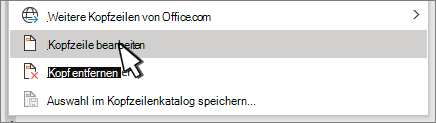
-
Fügen Sie Text für die Kopf- oder Fußzeile hinzu, oder ändern Sie sie, oder führen Sie eine der folgenden Aktionen aus:
-
So entfernen Sie die Kopf- oder Fußzeile der ersten Seite Wählen Sie Erste Seite anders aus.
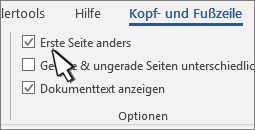
-
So fügen Sie eine Seitenzahl hinzu Klicken oder tippen Sie auf die gewünschte Zahl, wählen Sie Seitenzahl aus, und wählen Sie eine Formatvorlage aus. Möglicherweise müssen Sie bearbeiten, um die Formatierung zu verbessern. Weitere Informationen finden Sie unter Hinzufügen von Seitenzahlen zu einer Kopf- oder Fußzeile in Word.
-
So ändern Sie die Schriftart, Farbe oder Größe Wählen Sie den zu ändernden Text aus, wechseln Sie dann zu Start , und wählen Sie im Abschnitt Schriftart die gewünschten Optionen aus.
-
So fügen Sie einer Kopf- oder Fußzeile ein Bild hinzu Weitere Informationen finden Sie unter Hinzufügen von Bildern zu einer Kopf- oder Fußzeile.
-
-
Wählen Sie nach Abschluss die Option Kopf- und Fußzeile schließen aus, oder drücken Sie die ESC-TASTE.
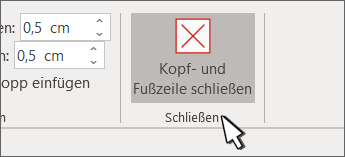
-
Doppelklicken Sie in den Kopf- oder Fußzeilenbereich.

-
Markieren Sie den Text, den Sie ändern möchten, und geben Sie stattdessen die neue Kopf- oder Fußzeile ein.
-
Wählen Sie Kopf- und Fußzeile schließen aus, oder doppelklicken Sie auf eine beliebige Stelle außerhalb des Kopf- oder Fußzeilenbereichs, um den Vorgang zu beenden.
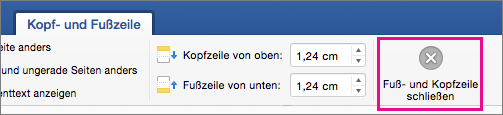
Weitere Informationen zu Kopf- und Fußzeilen finden Sie unter Kopf-und Fußzeilen in Word.










